
BIENVENIDOS

INFORMES O REPORTES
Puede crear una amplia variedad de informes en Microsoft Office Access 2007, desde los más sencillos a los más complejos. Por ejemplo, debe comenzar por pensar en el origen de los registros del informe. Aunque el informe sea un listado sencillo de registros o un resumen agrupado de las ventas realizadas por zona comercial, primero debe determinar qué campos contienen los datos que desea ver en el registro y en qué tablas o consultas residen.
Después de elegir el origen de los registros, normalmente le parecerá más sencillo crear el informe utilizando un asistente para informes. El Asistente para informes es una característica de Access que le guía por una serie de preguntas y, a continuación, genera un informe tomando como base las respuestas proporcionadas.
Crear un informe mediante la herramienta de informes
La herramienta Informe es la manera más rápida de crear un informe, porque lo genera inmediatamente sin solicitarle ningún tipo de información. El informe muestra todos los campos de la tabla o consulta subyacente. La herramienta Informe puede no crear el producto final terminado que desea obtener en última instancia, pero resulta muy útil para ver rápidamente los datos subyacentes. Después, puede guardar el informe y modificarlo en la vista Presentación o en la vista Diseño para que se adapte mejor a sus propósitos.
-
En el panel de exploración, haga clic en la tabla o consulta en la que desea basar el informe.
-
En el grupo Informes de la ficha Crear, haga clic en Informe.
Access crea y muestra el informe en la vista Presentación.
-
Para obtener más información sobre cómo ver e imprimir el informe, vea la sección Ver, imprimir o enviar el informe como mensaje de correo electrónico.
Después de ver el informe, puede guardarlo y, a continuación, cerrar tanto el informe como la tabla o consulta subyacente que ha utilizado como origen de registros. La próxima vez que abra el informe, Access mostrará los datos más recientes del origen de registros.
Volver al principio
Crear un informe mediante el Asistente para informes
Puede utilizar el Asistente para informes para ser más selectivo acerca de los campos que van a aparecer en el informe. También puede especificar cómo se agrupan y se ordenan los datos, y puede utilizar los campos de más de una tabla o consulta, siempre que haya especificado de antemano las relaciones entre las tablas y consultas. En la sección Vea también encontrará vínculos que le permitirán tener acceso a más información sobre la creación de relaciones.
-
En el grupo Informes de la ficha Crear, haga clic en Asistente para informes.
-
Siga las instrucciones de las páginas del Asistente para informes. En la última, haga clic en Finalizar.
En la Vista preliminar del informe, éste aparece tal y como se imprimirá. También puede ampliarlo para ver mejor determinados detalles. Para obtener más información acerca de cómo ver e imprimir el informe, vea la sección Ver, imprimir o enviar el informe como mensaje de correo electrónico.
Nota Si desea incluir en el informe campos de varias tablas y consultas, no haga clic en Siguiente ni en Finalizar después de seleccionar los campos de la primera tabla o consulta en la primera página del Asistente para informes. Al contrario, repita los pasos para seleccionar una tabla o consulta y haga clic en los campos que desee incluir en el informe hasta haber seleccionado todos los campos necesarios. A continuación, haga clic en Siguiente o en Finalizar para continuar.
Crear etiquetas utilizando el Asistente para etiquetas
Utilice el Asistente para etiquetas para crear fácilmente etiquetas de una amplia variedad de tamaños.
-
En el panel de exploración, abra la tabla o consulta que pasará a ser el origen de registros para las etiquetas haciendo doble clic en ella.
-
En la ficha Crear, en el grupo Informes, haga clic en Etiquetas.
-
Siga las instrucciones de las páginas del Asistente para etiquetas. En la última, haga clic en Finalizar.
Access muestra las etiquetas en la Vista preliminar para que pueda verlas tal como aparecerán cuando se imprima. Puede utilizar el control deslizante en la barra de estado de Access para ampliar sus detalles. Para ver más información sobre cómo ver e imprimir el informe, vea la sección Ver, imprimir o enviar el informe como mensaje de correo electrónico.
Nota Vista preliminar es la única vista que se puede usar para ver varias columnas; las demás vistas muestran los datos en una sola columna.
Crear un informe utilizando la herramienta Informe en blanco
Si no está interesado en utilizar la herramienta Informe o el Asistente para informes, puede utilizar la herramienta Informe en blanco para crear un informe desde el principio. Puede resultar una forma muy rápida de crear un informe, especialmente si está pensando en incluir sólo unos pocos campos en él. El siguiente procedimiento muestra cómo utilizar la herramienta Informe en blanco:
-
En el grupo Informes de la ficha Crear, haga clic en Informe en blanco.
Se muestra un informe en blanco en la Vista Presentación y el panel lista de campos se muestra a la derecha de la ventana de Access.
-
En el panel Lista de campos, haga clic en el signo que está más junto a la tabla o tablas que contienen los campos que desea ver en el informe.
-
Arrastre cada campo al informe, de uno en uno, o mantenga presionada la tecla CTRL y seleccione varios campos y arrástrelos al informe al mismo tiempo.
-
Con las herramientas del grupo Controles en la ficha Formato, se puede agregar un logotipo, título, números de páginas o la fecha y hora del informe.
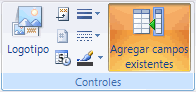
Para ampliar la información hacerca de los informes, siga el siguiente link